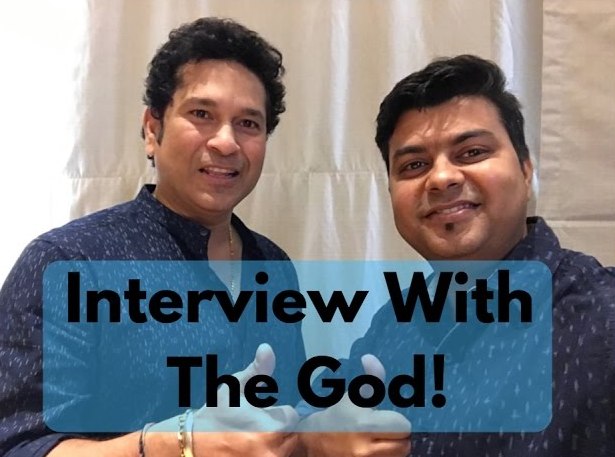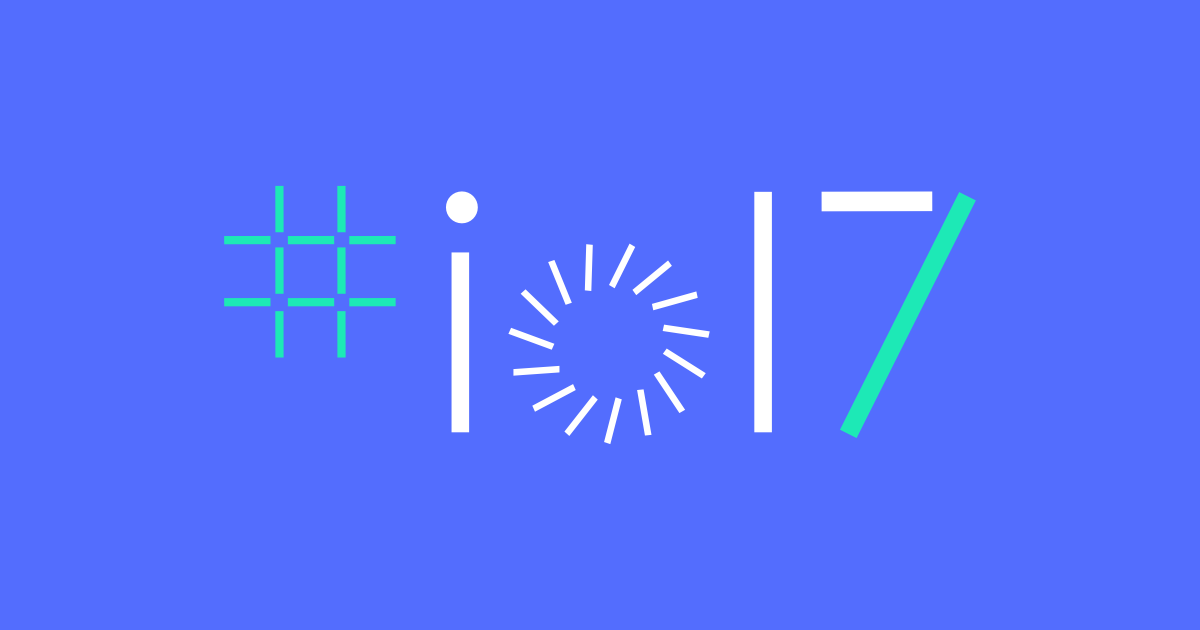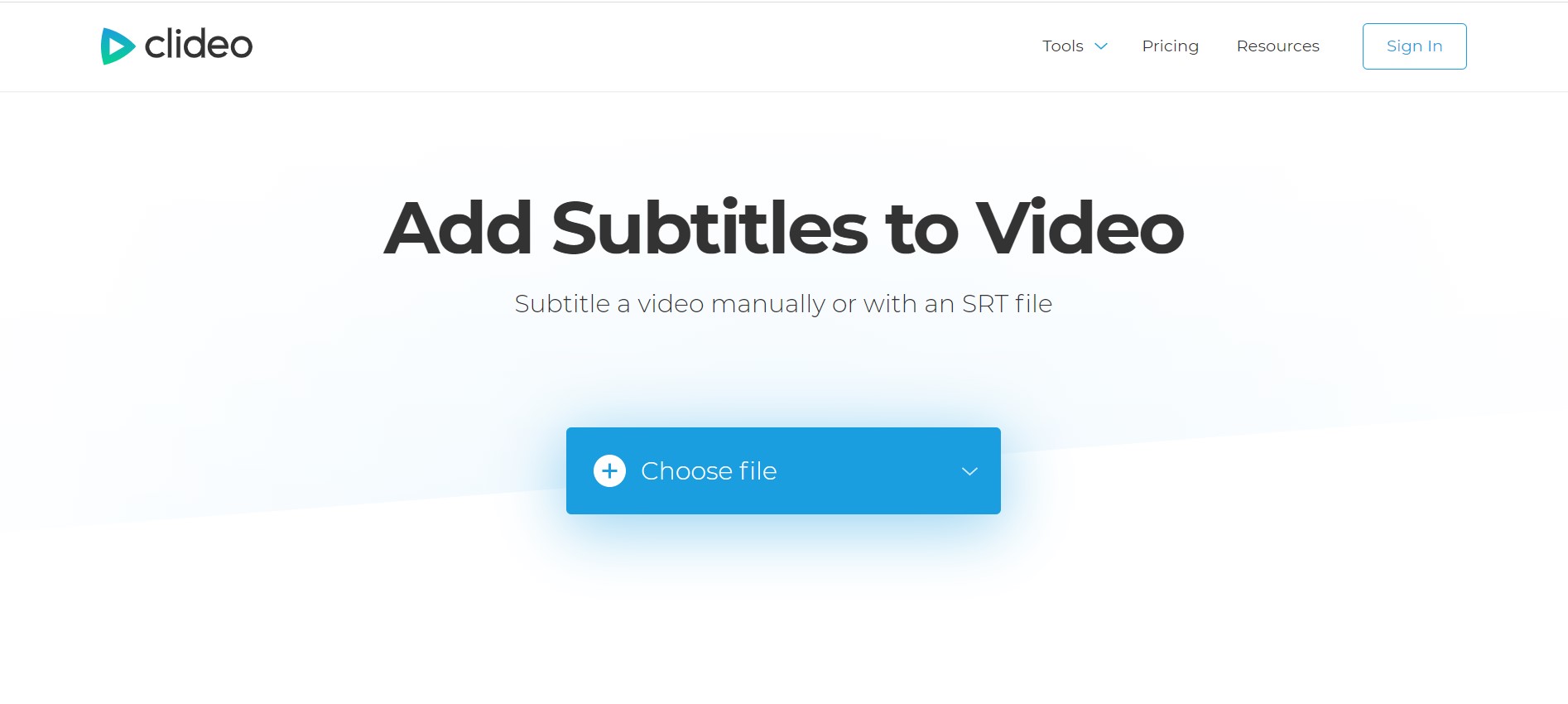अपने विंडोज़ डिवाइस को बेचते या अपग्रेड करते समय लैपटॉप के मॉडल और विशिष्टताओं को जानना आवश्यक हो जाता है। आप किसी भी विंडोज़ लैपटॉप के मॉडल नंबर और विशिष्टताओं को तुरंत जांचने के लिए कई विंडोज़ सुविधाओं और निःशुल्क तृतीय-पक्ष ऐप्स का उपयोग कर सकते हैं। आइए इस व्याख्याता में इन विधियों पर एक विस्तृत नज़र डालें। इसके अतिरिक्त, आप इसका ट्रैक भी रख सकते हैं चार्जिंग इतिहास आपके विंडोज़ लैपटॉप की अच्छी बैटरी स्वास्थ्य सुनिश्चित करने के लिए।

आईफोन 5 पर आईक्लाउड स्टोरेज का उपयोग कैसे करें I
विषयसूची
विंडोज़ लैपटॉप पर मॉडल नंबर और स्पेक्स निम्नलिखित स्थितियों में काम आते हैं:
- सत्यापन अनुकूलता कोई नया ऐप या सॉफ़्टवेयर इंस्टॉल करते समय
- अपने सिस्टम को मैन्युअल रूप से अपडेट करने के लिए उपयुक्त ड्राइवर ढूँढना
- मौजूदा समस्या का निवारण विंडोज़ समस्या/बग
- अपना पुराना लैपटॉप बेचते समय डिवाइस विशिष्टताओं को सूचीबद्ध करना और भी बहुत कुछ
अब जब आप विभिन्न उपयोग के मामलों को जानते हैं, तो आइए विंडोज लैपटॉप के बारे में सभी सूक्ष्म विवरण जानने के लिए विभिन्न तरीकों पर नजर डालें।
विधि 1 - सेटिंग्स ऐप का उपयोग करना
सेटिंग्स ऐप उपयोगकर्ताओं को सिस्टम गुणों को देखने, कॉन्फ़िगर करने या समायोजित करने की अनुमति देता है। नतीजतन, आप कुछ क्लिक के साथ अपने विंडोज लैपटॉप मॉडल और विशिष्टताओं की जांच कर सकते हैं। ऐसे।
1. दबाकर विंडोज़ सेटिंग ऐप खोलें विंडोज़ + आई हॉटकीज़ और विस्तार करें प्रणाली खोजने के लिए के बारे में अनुभाग।
जीमेल प्रोफाइल पिक्चर कैसे डिलीट करें
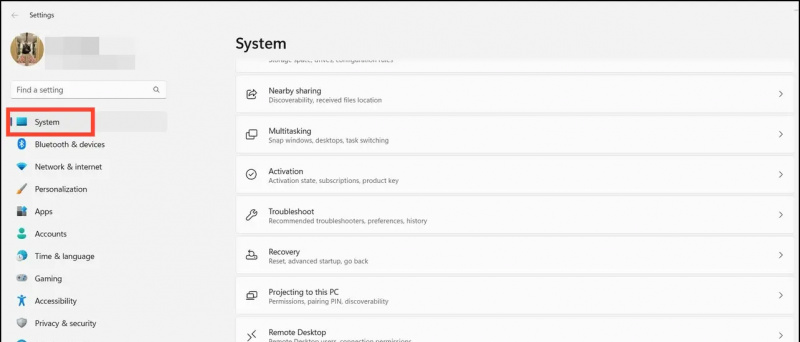
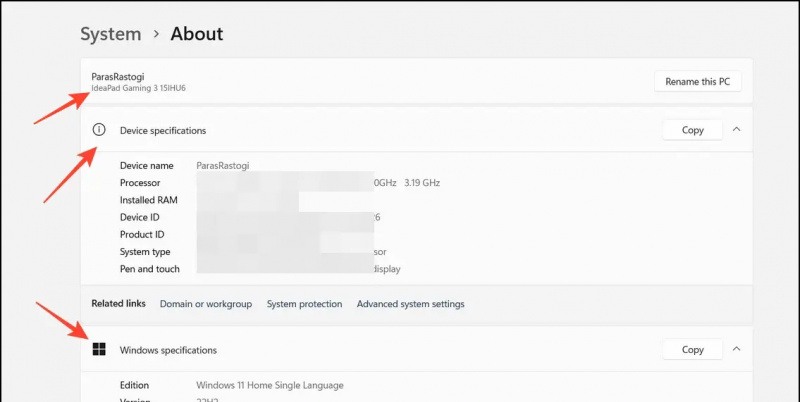
1. विंडोज़ कुंजी दबाएँ और खोजें व्यवस्था जानकारी इसे खोलने के लिए ऐप. वैकल्पिक रूप से, आप टाइप भी कर सकते हैं msinfo32 समान परिणाम पाने के लिए.
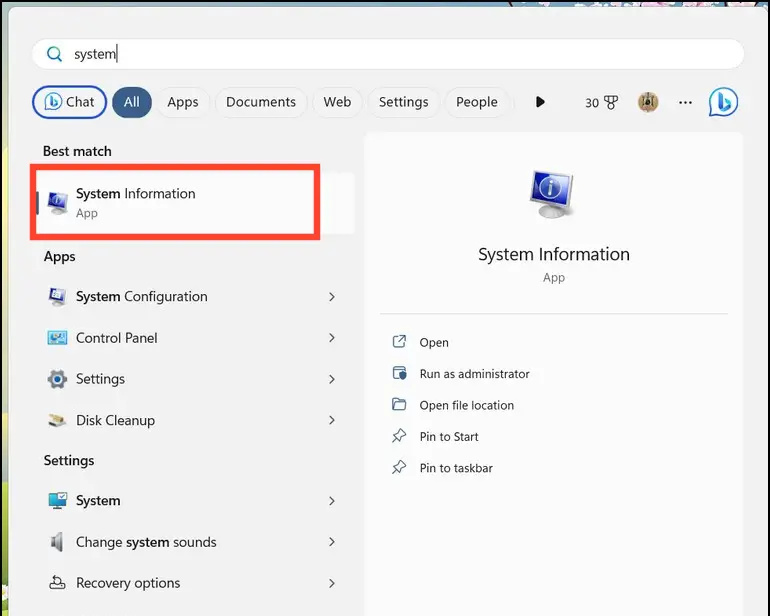
2. सिस्टम सूचना उपकरण आपके सिस्टम के हार्डवेयर, घटकों और सॉफ़्टवेयर वातावरण पर एक व्यापक नज़र प्रदान करता है, जिसका उपयोग मौजूदा समस्याओं के निवारण के लिए किया जा सकता है।
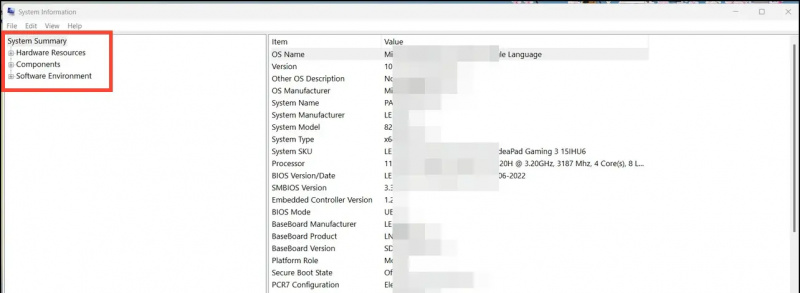
प्रो टिप: प्रकार msinfo32 सिस्टम सूचना ऐप को शीघ्रता से खोलने के लिए रन विंडो (विंडोज कुंजी+आर) में।
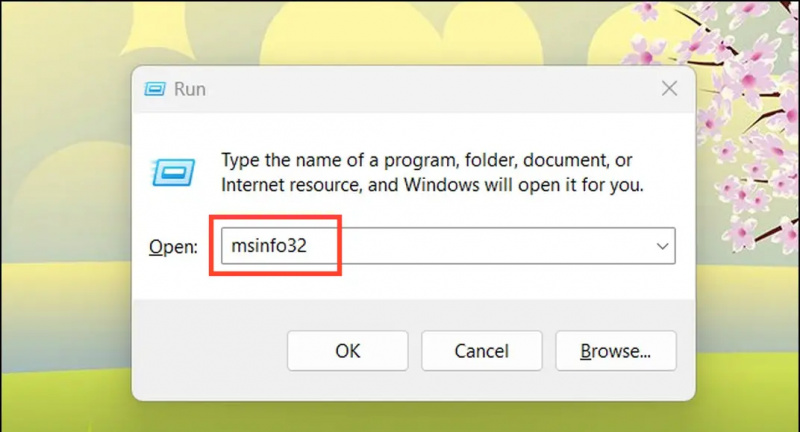
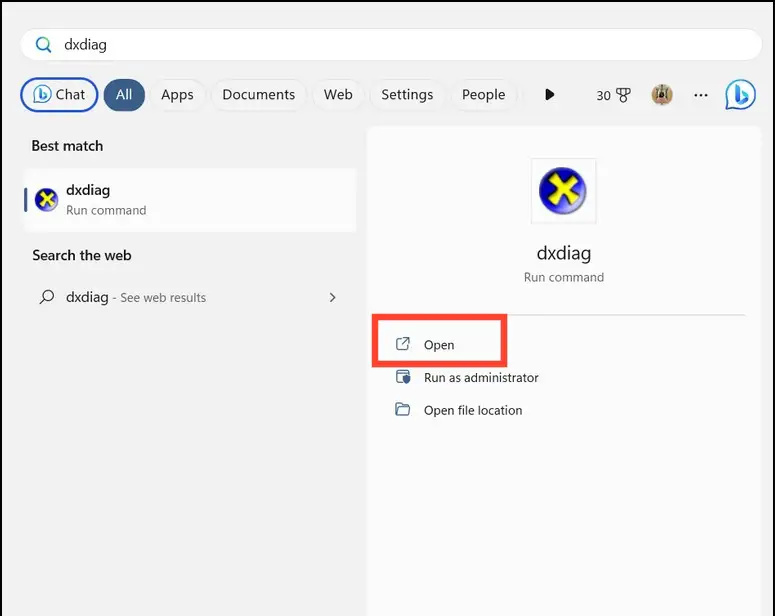
विधि 4 - विंडोज़ लैपटॉप विशिष्टताओं की जाँच करने के लिए पावरशेल का उपयोग करें
पहले से इंस्टॉल किए गए सिस्टम ऐप्स के अलावा, आप एकल कमांड निष्पादित करके अपने विंडोज लैपटॉप मॉडल और स्पेक्स को निकालने और देखने के लिए विंडोज पावरशेल का उपयोग कर सकते हैं। ऐसा करने के लिए इन आसान चरणों का पालन करें।
गुप्त मोड में एक्सटेंशन कैसे सक्षम करें
1. खुला विंडोज़ पॉवरशेल उन्नत अनुमतियों के साथ.
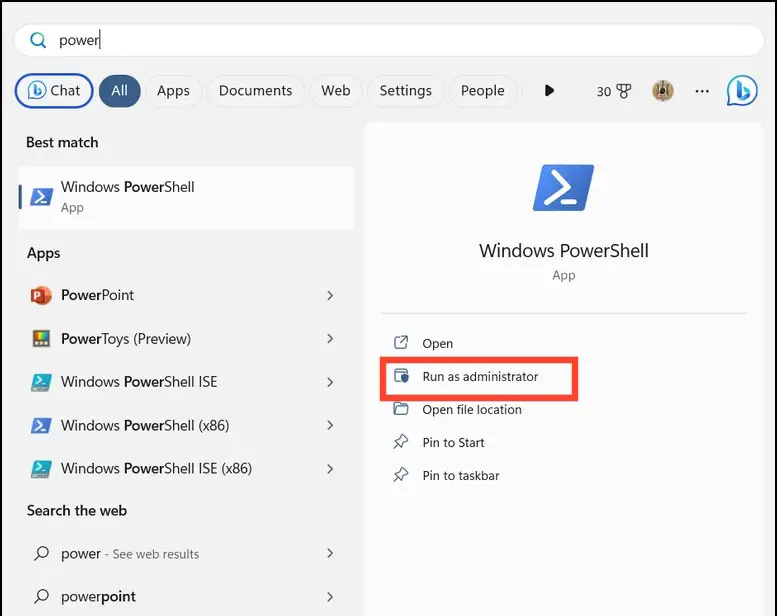
विधि 6 - AIDA64 ऐप का उपयोग करें
यदि आप सिस्टम ऐप्स चलाने या मैन्युअल रूप से कमांड टाइप करने की परेशानी से निपटना नहीं चाहते हैं, तो आप विंडोज पीसी के बारे में सभी विवरण प्राप्त करने के लिए AIDA64 इंस्टॉल कर सकते हैं।
1. स्थापित करें AIDA64 ऐप माइक्रोसॉफ्ट स्टोर से और इसे लॉन्च करें।
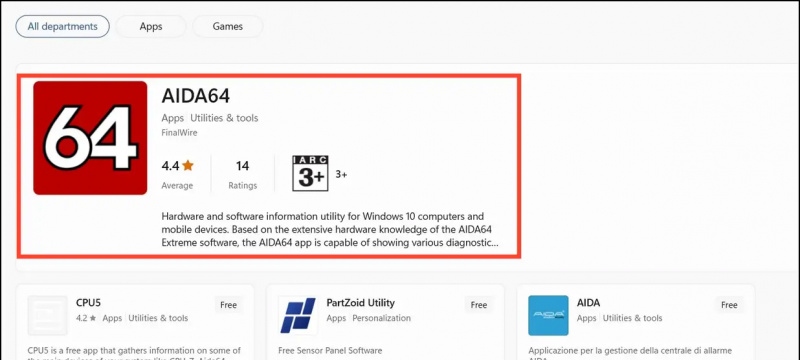
1. स्थापित करें सीपीयू जेड आपके विंडोज़ पीसी पर ऐप।
मेरे Google खाते से उपकरणों को हटा दें
2. विभिन्न सिस्टम घटकों, जैसे प्रोसेसर, मेमोरी प्रकार, आंतरिक कोर आवृत्तियों आदि के वास्तविक समय माप को देखने के लिए इसे लॉन्च करें।
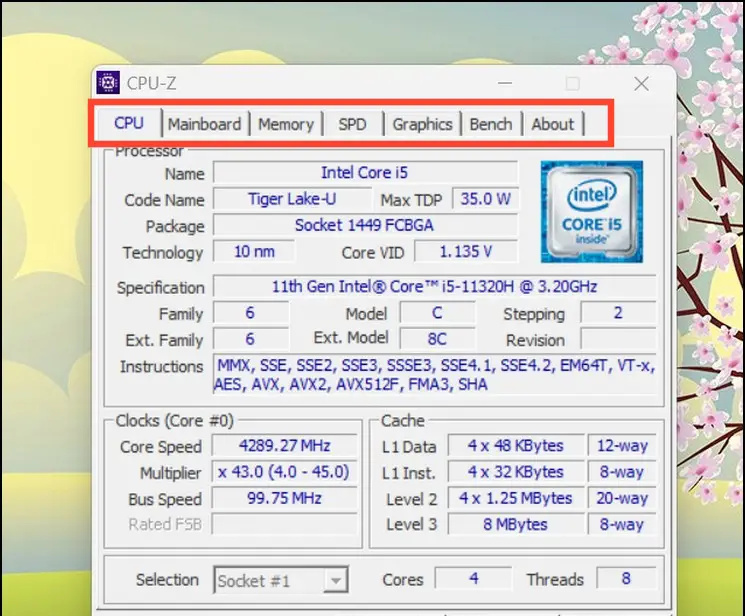
प्र. मैं अपने लैपटॉप मॉडल और विशिष्टताओं का पता कैसे लगा सकता हूं?
सिस्टम सेटिंग्स, सिस्टम इंफॉर्मेशन टूल, डायरेक्टएक्स डायग्नोस्टिक टूल, सीएमडी और पावरशेल कमांड जैसे कई अंतर्निहित तरीके हैं। आप अपने लिए काम करने के लिए AIDA64 और CPU Z जैसे उपयोग में आसान सॉफ़्टवेयर टूल का भी उपयोग कर सकते हैं। अधिक जानने के लिए ऊपर सूचीबद्ध विधियों का संदर्भ लें।
ऊपर लपेटकर
यह हमें इस लेख के अंत में लाता है, जहां हमने आपके विंडोज लैपटॉप के मॉडल नंबर और स्पेक्स को आसानी से जांचने के लिए सभी बारीकियों और ग्रिट्स पर चर्चा की है। यदि आपको यह उपयोगी लगा, तो अपने दोस्तों के बीच इसका प्रचार करें। इसके अलावा, गैजेट्सटूयूज़ की सदस्यता लें और अधिक जानकारीपूर्ण विंडोज 11 और 10 पढ़ने के लिए नीचे दिए गए लिंक देखें।
आप शायद ढूंढ रहे होंगे:
- विंडोज़ 11/10 पर आइकन का आकार बदलने के 7 तरीके
- विंडोज़ 11 में विज्ञापन जोड़ने को अक्षम करने के 11 तरीके
- विंडोज़ 11/10 पर macOS इंस्टॉल करने की पूरी गाइड
- विंडोज़ पर दिखाई न देने वाले आंतरिक एसएसडी को ठीक करने के 11 तरीके
तुरंत तकनीकी खबरों के लिए आप हमें यहां भी फॉलो कर सकते हैं गूगल समाचार या टिप्स और ट्रिक्स, स्मार्टफोन और गैजेट्स समीक्षाओं के लिए शामिल हों बीप्री.इट,
पारस रस्तोगी
मैक अज्ञात डेवलपर को अनुमति कैसे दें